

评分:
好评:
差评:
手机扫描下载
理光image sync是一款专为配合理光相机使用而设计的相机管理应用。通过与兼容型号的相机连接,用户能够实现远程操控拍摄、实时查看图像,并进行照片与视频的录制。该应用还支持查看图片详细信息,并快速分享至移动设备或直接发布到社交平台,大大拓展了摄影创作的灵活性与分享效率。如果你也喜欢摄影,不妨来谷普下载体验吧。
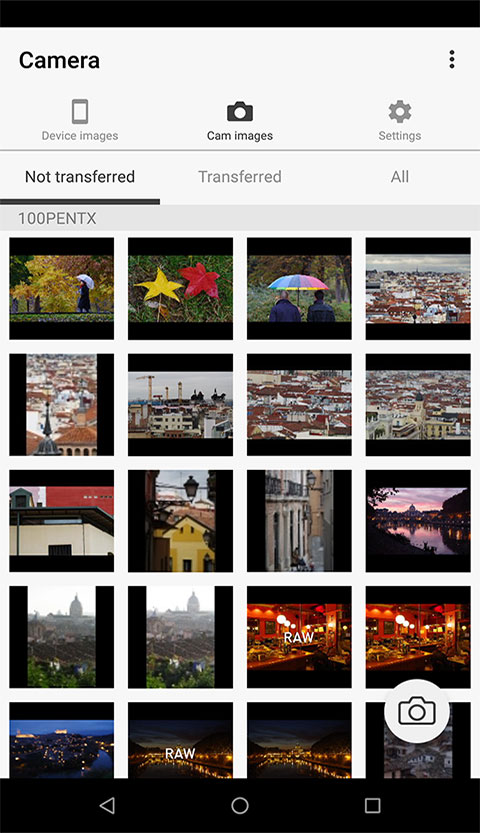
1. 首先开启相机电源,长按左侧带有滤镜和Wi-Fi标识的【Effect】键约三秒,启动相机的Wi-Fi功能。
2. 在手机的Wi-Fi设置中,找到名称为RICOH_XXXXXX的网络并选择连接,此时会提示需要输入密码。
3. 在相机菜单中依次进入【设定】>【Wi-Fi信息】,按闪光灯符号键查看密码。
4. 在手机端输入此密码完成连接,之后使用将自动连接该热点。
5. 打开Image Sync应用,点击底部第二个图标浏览相机内的照片,可多选需要导入的图片。
6. 选择完毕后点击转送,等待所有照片传输完成再退出应用,否则未完成的文件将无法保存。
1. 准备连接
① 将相机的无线LAN(Wi-Fi)与蓝牙功能打开,同时在移动设备中也启用这两项功能。
② 启动Image Sync应用,选择相机图像或拍摄模式,进入型号选择界面。
③ 选中你正在使用的相机型号。
注意:应用可能会请求SD卡存取权限及位置信息权限,需允许才可正常使用连接与传输功能。
2. 蓝牙配对
① 在相机“Bluetooth Setting”中将“Action Mode”设为除“Disable”外的任一模式。
② 进入“蓝牙设置”>“配对”>“执行配对”,相机会显示设备名称。
③ 在App配对界面中输入该设备名称。
3. 验证与连接
① 相机会显示验证码,在App相应位置输入。
② 蓝牙连接成功后,系统将自动切换至无线局域网连接。
注意:如相机处于电影模式或正通过USB连接,将无法使用Wi-Fi进行连接。
4. 完成连接
蓝牙连接数十秒后,系统自动转至Wi-Fi连接,此时App显示相机图像模式,相机LCD屏上Wi-Fi图标以白色高亮显示。
其他型号相机的连接步骤,可参考:https://www.ricoh-imaging.co.jp/english/products/app/image-sync2/connect.html
1. 进入App后,点击右上角的“settings”选项。
2. 在设置菜单中找到“Language/言语”项。
3. 选择“简体中文”即可完成语言切换。
RICOH GR II
RICOH WG-M2
RICOH G900SE
PENTAX K-S2
PENTAX K-70
RICOH GR III
PENTAX K-3 Mark III
PENTAX KP
PENTAX K-1
PENTAX K-1 Mark II
1. 查看和复制图像
可浏览相机中拍摄的照片,并将其传输到手机中,也支持直接分享至社交网络。
2. 远程拍摄
通过手机实时查看取景画面,可直接调节EV补偿、释放快门及其他拍摄参数。
1. 图像查看和传输
支持查看相机内的照片并复制到移动设备,可随时分享至社交媒体。即使相机未连接手机,部分功能仍可使用。
2. 远程拍摄
可在手机屏幕上实时监控拍摄画面,调整白平衡、驱动模式、触摸对焦及快门操作。横屏时画面自动全屏显示,支持放大查看细节。
◆ 从相机传输预约
可在回放界面标记需传输的照片,连接Wi-Fi后自动完成传输。如启用“自动图像传输”,新拍摄照片会自动加入传输列表。
◆ 关闭相机电源后查看图像(仅限GR III)
保持蓝牙连接状态下,开启相机电源即可通过App查看和传输图像。
◆ 同步日期和时间
将相机系统时间与移动设备时间自动同步。
◆ 位置信息发送
可将手机GPS信息发送至相机,为照片添加地理位置标记。支持在相机端开关该功能,Android设备即使App在后台仍可发送位置。
v2.1.17版本
- 修复了一些已知问题。
最新评论